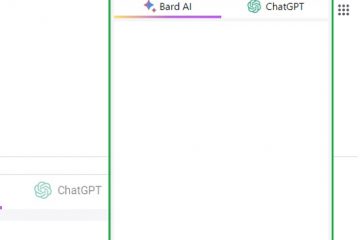Herausgeberbewertungen: Benutzerbewertungen:[Gesamt: 0 Durchschnitt: 0] @media(min-width: 500px) { } @media(min-width: 800px) { }
In diesem Beitrag hier werde ich darüber sprechen, wie man Zapier-Tabellen zum Speichern von Daten und zur Integration von Zaps verwendet. Tabellen sind die neue Beta-Funktion von Zapier, mit der Sie Daten in tabellarischen Datensätzen speichern und in Ihren Zaps verwenden können. Mit Zapier-Tabellen müssen Sie nicht auf die externen Tabellen in Google Sheets oder Airtable antworten.
Das Beste an Zapier-Tabellen ist, dass sie umsetzbar sind. Sie können sich dafür entscheiden, ein Zap-basiertes Ereignis zu erstellen, das in den Zapier-Tabellen auftritt. Sie können sich beispielsweise dafür entscheiden, eine E-Mail zu senden, wenn ein Feld geändert wird, oder eine Anfrage an den Webhook zu senden, wenn eine neue Zeile hinzugefügt wird. Diese Tabelle von Zapier ist umsetzbar und unterstützt verschiedene Vorlagen und Datentypen, um Ihnen das Leben zu erleichtern.

Neben der Erstellung von Zaps aus Zapier-Tabellen können Sie diese Tabellen auch in anderen Zaps verwenden. Von Ihren vorhandenen Zaps aus können Sie auf die Tabelle zugreifen, Datensätze lesen und diese Datensätze auch aktualisieren. Es kann auch als dedizierte Datenbank für Ihre Zaps dienen. Derzeit können Sie jedoch nur eine Tabelle in Ihrem Konto mit einer Beschränkung von 2.000 Zeilen und 25 Feldern haben. Sie können alle Zapier-Aktionen in die Zaps einschließen, die diese Tabellen betreffen.
Zapier-Tabellen können auch gemeinsam genutzt werden. Wenn Sie häufig mit Ihrem Team zusammenarbeiten, können Sie es hierher einladen und gemeinsam an einer Tabelle arbeiten.
So verwenden Sie Zapier Tables zum Speichern von Daten und zur Integration mit Zaps ?
Der Einstieg in Zapier Tables ist sehr einfach. Sie benötigen lediglich ein Zapier-Konto und können dann Ihre erste Tabelle erstellen. Auf Ihrem Zapier-Dashboard finden Sie in der Seitenleiste links die neue Option „Tabellen“.
Erstellen Sie jetzt Ihre erste Tabelle und wählen Sie dann eine vorhandene Vorlage dafür aus. Alternativ können Sie zunächst auch eine leere Tabelle erstellen. Im Moment ist nur eine Vorlage verfügbar, aber in den kommenden Tagen werden es weitere sein.
Nachdem Sie Ihre Tabelle erstellt haben, können Sie einige Daten hinzufügen. Und danach können Sie Ihre Teamkollegen einladen, daran mitzuarbeiten. Klicken Sie auf die Schaltfläche „Teilen“ und fügen Sie dann die E-Mail-Adressen der Personen hinzu, die Sie einladen möchten.
Sobald Ihr Tisch fertig ist und das Team eingeladen ist, können Sie tun, was Sie möchten. Erstellen/bearbeiten/aktualisieren Sie Daten genau wie in anderen Tabellen. Oder Sie können auch gleich loslegen und Ihren ersten Zap erstellen. Beginnen Sie mit der Angabe des Ereignisses, z. B. einer Datenaktualisierung oder dem Einfügen eines neuen Datensatzes.
Als nächstes müssen Sie einen Auslöser auswählen. Hier müssen Sie die Tabelle und das Feld auswählen, die auf Änderungen überwacht und eine Aktion ausgelöst werden sollen.
Schließlich geben Sie an, welche Aktion Sie ausführen möchten. Hier habe ich Webhook gewählt. Durch diese Aktion werden der Name und der Status eines Felds gepostet, wenn es in meiner API aktualisiert wird. Sie können auch eine andere Aktion auswählen, z. B. eine SQL-Datenbankaktualisierung, das Auslösen einer E-Mail-Benachrichtigung, einer SMS-Benachrichtigung oder etwas anderes, das in Zapier unterstützt wird.
Speichern Sie den Zap jetzt und vergessen Sie ihn. Immer wenn das von Ihnen angegebene Ereignis eintritt, wird eine POST-to-Webhook-Aktion ausgelöst und Sie erhalten die Daten im JSON-Format in dem von Ihnen gewählten Format.
Hier geht es im Wesentlichen um Zapier-Tabellen, die Sie benötigen Tun. Ohne es kompliziert zu machen, können Sie sie in Ihren Zaps verwenden und Daten über alles speichern.
Abschluss:
Als Zapier-Benutzer bin ich sicher, dass Ihnen dieses neue Tool von Zapier gefallen wird. Wenn Sie einige Zwischendaten in Ihren Zaps speichern möchten, dann ist Tables die Antwort. Oder Sie können damit auch andere wichtige Daten speichern und automatisieren. Was mir daran am besten gefallen hat, ist die Möglichkeit, Zaps aus Tabellen zu erstellen. Probieren Sie es also aus und lassen Sie mich wissen, ob es Ihrer Meinung nach eine hilfreiche Ergänzung von Zapier ist.